《WPSoffice》怎么对表格进行加密
作者:hao333日期:2023-04-11 18:36:35浏览:1759
WPSoffice可以对表格进行加密,但是很多的小伙伴都不知道怎么才可以对表格进行加密,于是我就做了这份教大家对表格进行加密的教程,希望各位小伙伴看完这份教程之后都可以学会对表格进行加密的方法。那么WPSoffice怎么对表格进行加密呢?这个问题就由我来为你解答。
>>>>相关教程推荐:《WPSoffice》使用教程大全汇总

怎么对表格进行加密
1、对表格进行加密是一个非常好用的功能,可以很好的的保护隐私。
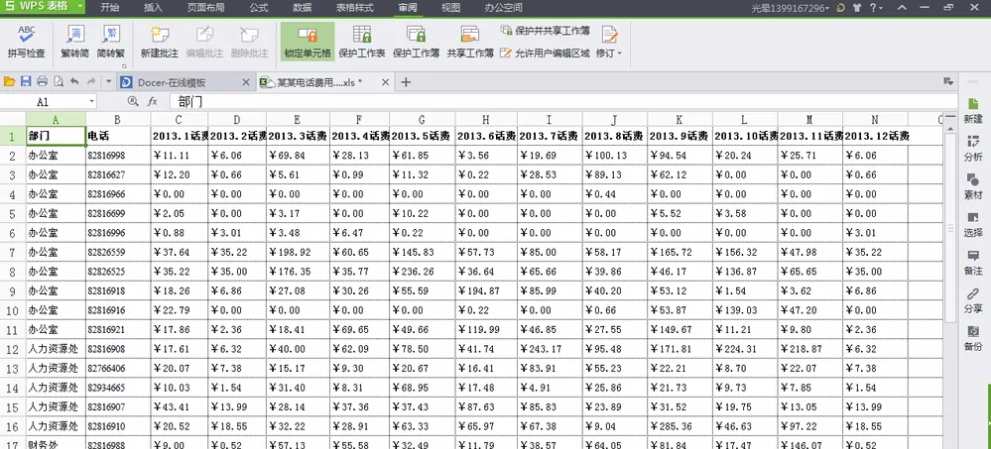
2、先打开想加密的表格,按照自己的需求选择【保护工作表】或者【保护工作簿】。

3、我们以【保护工作簿】为例,点击【保护工作簿】字符选项。
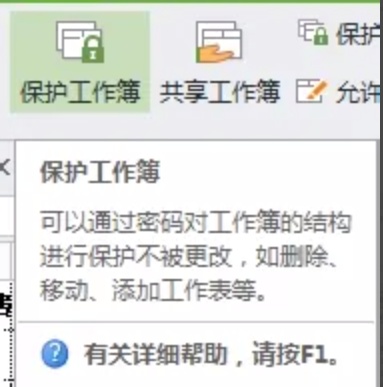
4、点击之后,就会弹出密码输入框,我们输入之后点击【确认】。
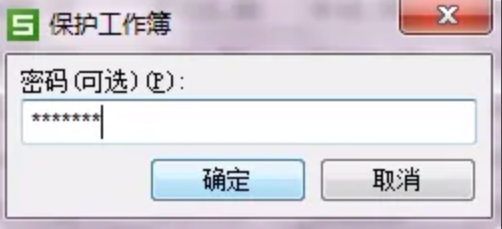
5、最后再输入一边【确认密码】,点击确认之后就成功的对表格进行加密了。

以上就是游戏窝小编给大家带来的关于《WPSoffice》怎么对表格进行加密的全部内容,更多精彩内容请关注游戏窝手游网,小编将持续更新更多相关攻略。
免责声明:
本站资源来自互联网收集,仅供学习与交流,请勿用于商业
如有侵权、不妥之处,请联系站长并出示版权证明以便删除
侵权删帖
- 投稿等事物联系邮箱:
猜你还喜欢
- 07-06 暗黑破坏神4饥饿白骨宝厘任务怎么做-饥饿白骨宝厘任务流程
- 09-04 《原神》怎么完成圆滚滚的创化论成就
- 04-24 《保卫萝卜4》手游2023年4月24日周赛怎么过
- 02-23 最近日本字幕MV免费高清在线资源全面,网友表示:超高清的播放效果!
- 04-11 代号鸢哪些阵容厉害-代号鸢强力阵容搭配
- 07-11 崩坏星穹铁道桑博角色是否值得培养-崩坏星穹铁道桑博角色是否值得培养解答
- 09-18 《闪耀优俊少女》怎么修改账号密码
- 04-15 非匿名指令朱莉配队攻略-实时热榜
- 07-03 造梦西游3兑换码有哪些2023-福利兑换码大全分享
- 08-18 阴阳师大妖征伐第2天阵容的搭配思路是什么-大妖征伐第2天阵容的搭配思路一览
- 07-05 《文字玩出花》怎么通过血压飙升关卡
- 05-23 汉字找茬王找出公司10个坑人处怎么通关-找出公司10个坑人处通关教学











暂无评论,来添加一个吧。